Mundarija
Nima bo'lsa tahlili - bu ma'lumotlar to'plamidagi istalgan katakchani o'zgartirish orqali natijani ko'rishingiz mumkin bo'lgan jarayon. Microsoft Excel-da siz uch xil turdagi nima bo'lsa-da tahlil qilishingiz mumkin. Ushbu turlarning barchasi ma'lumotlarni tahlil qilish uchun juda foydali. Ushbu maqola Excelda nima bo'lsa tahlil qilish misolini ko'rsatadi. Umid qilamanki, siz ushbu maqolani qiziqarli deb topasiz va nima bo'lsa tahlili bo'yicha ko'plab bilimlarga ega bo'lasiz.
Amaliyot kitobini yuklab oling
Quyidagi mashq kitobini yuklab oling.
Excel.xlsx-da nima bo'lsa-da tahlili
Excel-da nima bo'lsa-da tahlilining umumiy ko'rinishi
Agar nima bo'lsa-da tahlili har qanday parametrni o'zgartirish orqali natijani ko'rishingiz mumkin bo'lgan jarayondir. ma'lumotlar to'plamidagi hujayra. Excelda nima bo'lsa tahlilidan foydalanib, siz bir nechta qiymatlar to'plamidan foydalanishingiz va kerakli natijani olishingiz mumkin. Masalan, agar nima bo'lsa tahlilida siz bir nechta uylarning umumiy xarajatlarini hisoblashingiz va nihoyat o'zingiz yoqtirgan uyni tanlashingiz mumkin. Bu shuni anglatadiki, agar nima bo'lsa tahlilidan foydalanib, siz barcha turdagi narsalarning to'g'ri ko'rinishini o'rnatishingiz va kelajakda qanday munosabatda bo'lishini ko'rsatishingiz mumkin. Excelda nima bo'lsa tahlilining asosiy maqsadi statistik kayfiyatdagi natijani aniqlash va xavfni baholashdir. Excelda nima bo'lsa tahlilini qo'llashning asosiy afzalligi shundaki, yangi ish varag'ini yaratishning hojati yo'q, lekin biz turli ma'lumotlar uchun yakuniy natijalarni olishimiz mumkin.
Excelda nima bo'lsa-da tahlil qilish turlariMaqsad qidirish tahlilidan foydalanib, biz kirish qiymatlarining o'zgarishini olamiz. Qadamlarni diqqat bilan bajaring.
Qadamlar
- Birinchi, mavjud ma'lumotlar to'plamidan foydalanib o'rtachani hisoblang.
- Yacheykani tanlang C12 .
- Keyin, O'RTA funksiyasi yordamida quyidagi formulani yozing.
=AVERAGE(C5:C10) 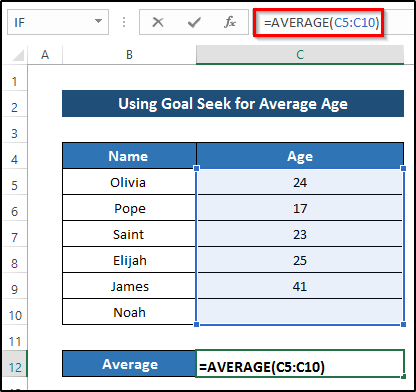
- Formulani qo'llash uchun Enter tugmasini bosing.
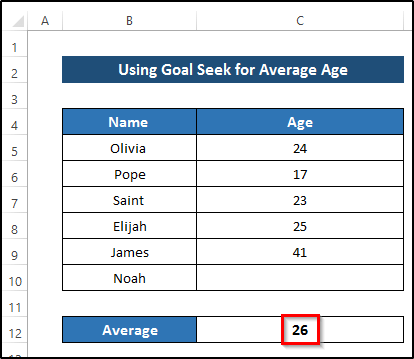
- Keyin, quyidagiga o'ting. Tasmadagi Ma'lumotlar yorlig'i.
- Nima bo'lsa tahlil qilish ochiladigan variantni tanlang.
- Keyin, Maqsad qidirish<2-ni tanlang> Nima bo'lsa tahlili ochiladigan variantidan.
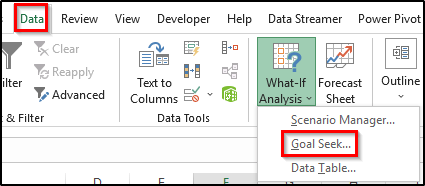
- Natijada Maqsad izlash dialog oynasi paydo bo'ladi.
- C12 katakchasini Uyachani o'rnatish bo'limiga qo'ying.
- 30 katagiga qo'ying. Qiymat uchun bo'lim.
- Yacheykani C10 o'rnating Yacheyka bo'limini o'zgartirish orqali.
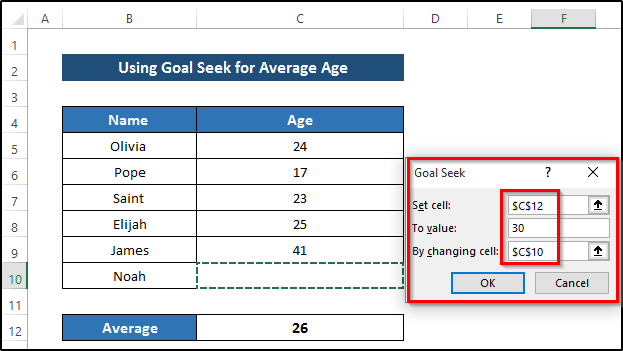
- Shundan so'ng, biz Maqsad qidirish holati dialog oynasini olamiz, bu erda ular yechim olishlarini bildiradi.
- Ma'lumotlar to'plamida siz o'zgarishlarni topasiz. ma'lum bir katakning O'rtacha va kirish qiymatida.
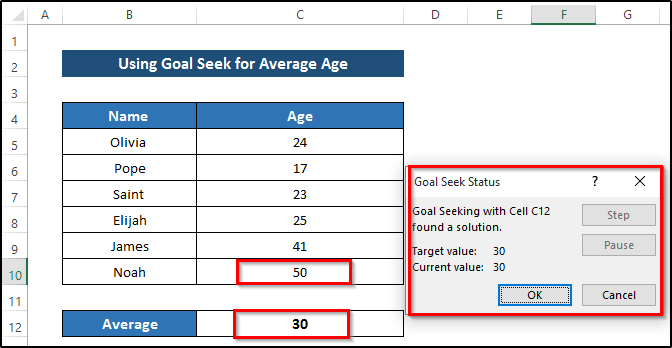
2-misol: Imtihon baholari uchun maqsad qidirishdan foydalanish
Ikkinchi misolimiz imtihon baholariga asoslangan. Bu erda biz bir nechta talabalar va ularning imtihondagi baholaridan foydalangan holda talabaning yakuniy bahosini hisoblaydigan ma'lumotlar to'plamini olamiz. Maqsad izlash tahlilidan foydalanib, biz talabaning yakuniy bahosini qo'yamiz va keyin uni o'zgartiramiz.yakuniy bahoga ko'ra kirish qiymati. Hech narsa qilishdan oldin, har bir imtihonning og'irligini belgilashimiz kerak, chunki har bir imtihon turli qiymatlarga ega.
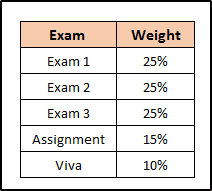
Qadamlar
- Birinchi navbatda, imtihon baholari va har bir imtihonning og‘irligidan foydalangan holda har bir talabaning yakuniy bahosini hisoblashimiz kerak.
- G5 katakchasini tanlang.
- Keyin, quyidagini yozing. formula oynasidagi quyidagi formula.
=0.25*B5+0.25*C5+0.25*D5+0.15*E5+0.1*F5 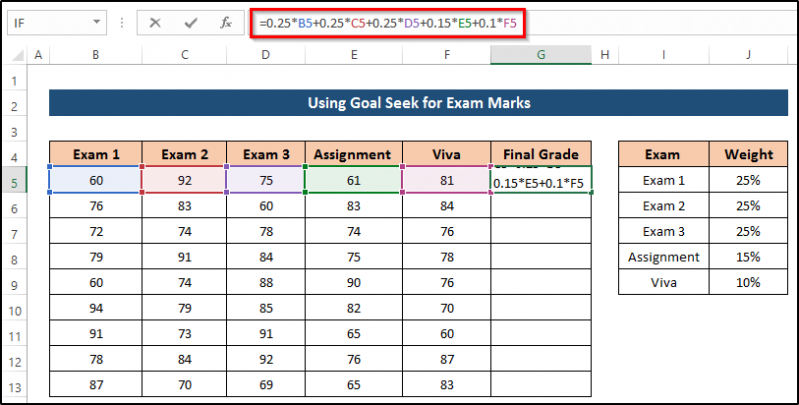
- Buni qilish uchun Enter tugmasini bosing. formulani qo'llang.
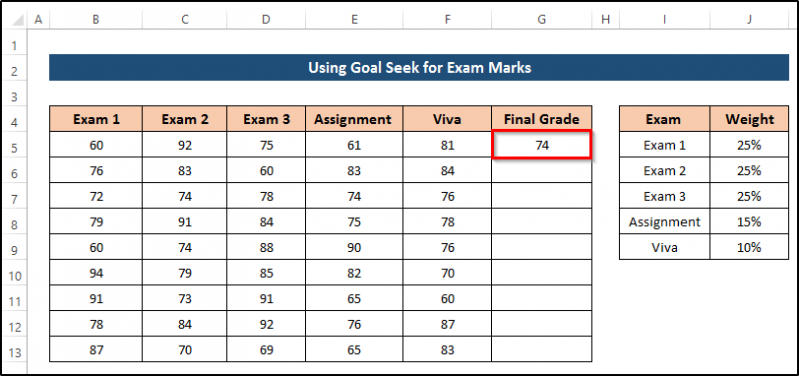
- Shundan so'ng To'ldirish dastagi belgisini ustun pastga torting.
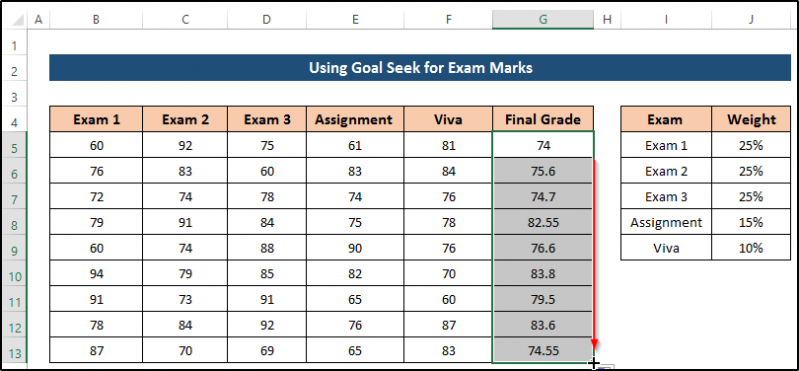
- Keyin, lentadagi Maʼlumotlar yorligʻiga oʻting.
- Nima boʻlsa, tahlil qilish -ni tanlang. pastga opsiyasi.
- Keyin, Nima boʻlsa tahlili ochiladigan opsiyasidan Maqsad qidirish -ni tanlang.
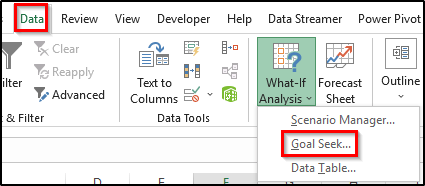
- Natijada Maqsad qidirish dialog oynasi paydo bo'ladi.
- G5 katakchasini Uyachani o'rnatish <2 ga qo'ying>Bo'lim.
- Qiymatga bo'limga 80 qo'ying.
- By-da B5 katakchasini o'rnating katakchani o'zgartirish bo'lim.
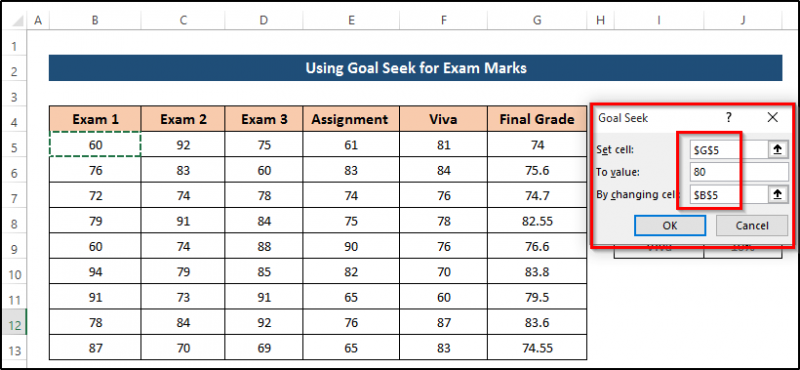
- Shundan so'ng biz Maqsad qidirish holati dialog oynasini olamiz, bu erda ular yechimga erishganini bildiradi.
- Ma'lumotlar to'plamida siz Yakuniy baho
80 sifatida va Imtihon 1 ning kirish qiymati 84 ga aylanadi.
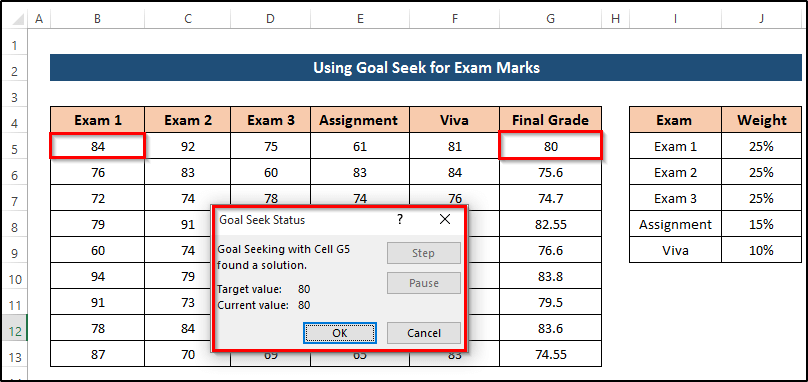
Batafsil o'qing: Excel'da Goal Seek yordamida qanday bo'lsa-da tahlilini qanday qilish kerak
Shunga o'xshashO'qishlar
- Excelda What If tahlilini qanday o'chirish mumkin (2 ta oddiy usul)
- What If tahlilidan foydalanib bitta o'zgaruvchan ma'lumotlar jadvalini yaratish
- Excelda What If tahlilini qanday bajarish kerak (3 ta misol)
Excelda ma'lumotlar jadvali yordamida What-If tahlili
Bir yoki ikkita o'zgaruvchini yoki bir nechta formulani talab qiladigan formulaga ega bo'lsangiz, u holda barcha natijalarni bir joyda olish uchun Ma'lumotlar jadvali dan foydalanishingiz mumkin. Excelda nima bo'lsa tahlili misolining ma'lumotlar jadvalini to'g'ri tushunish uchun biz bir yoki ikkita o'zgaruvchini o'z ichiga olgan ikkita misolni ko'rsatamiz. Bu yerda biz turli foiz stavkalari uchun EMIni hisoblashga harakat qilamiz, ikkinchi misolda esa turli foiz stavkalari va turli kredit summalari uchun EMIni hisoblashga harakat qilamiz.
1-misol: Bir o‘lchovli yondashuv bilan EMIni hisoblash
Bizning birinchi misolimiz bir o'lchovli yondashuv bo'lib, unda ma'lumotlar jadvalini tahlil qilish bitta o'zgaruvchidan foydalangan holda yakuniy natijalarni beradi va boshqalar doimiy bo'lib qoladi. Bosqichlarni diqqat bilan bajaring.
Qadamlar
- Birinchidan, berilgan ma'lumotlar to'plamidan foydalanib, dastlabki EMIni hisoblashimiz kerak.
- Yacheykani tanlang C7 .
- Keyin, PMT funksiyasidan foydalanib, quyidagi formulani yozing.
=PMT(C5/12,C6,-C4) 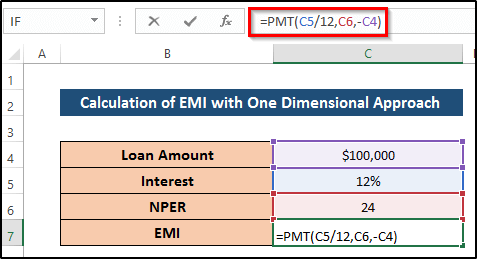
- Formulani qo'llash uchun Enter tugmasini bosing.
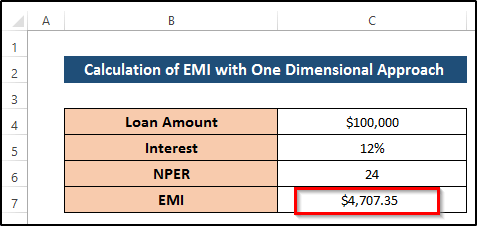
- Keyin , ikkita yangi ustunni o'rnating va barcha qiziqishlarni qo'yingstavkalari.
- Shundan so'ng, hisoblangan EMI qiymatini keyingi ustunga qo'ying.
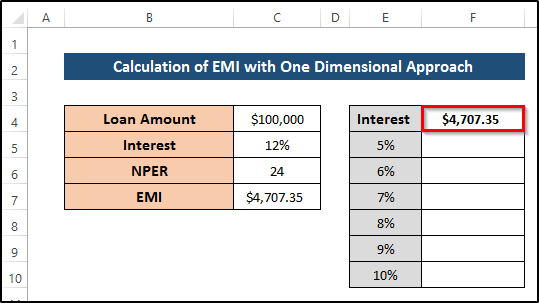
- Keyin, katakchalar diapazonini tanlang E4 - F10 .
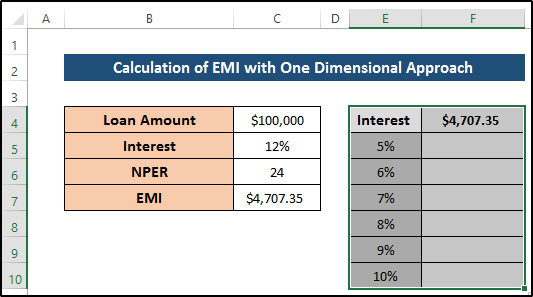
- Tasmadagi Ma'lumotlar yorlig'iga o'ting .
- Keyin, Prognoz guruhidan Nima boʻlsa-da tahlil qilish ochiladigan variantni tanlang.
- Shundan soʻng, Maʼlumotlar jadvali-ni tanlang. What-If Analysis ochiladigan variant.

- Natijada Ma'lumotlar jadvali dialog oynasi paydo bo'ladi.
- C5 katakchani Ustun kiritish katakchasi sifatida belgilang.
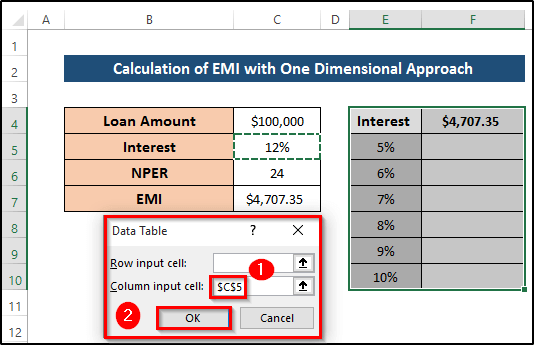
- Natijada siz EMI qiymatlari turli foiz stavkalari uchun hisoblanganini ko'rasiz. Skrinshotga qarang.

2-misol: Ikki o'lchovli yondashuv bilan EMI ni hisoblash
Excel-da nima bo'lsa tahlil qilish misolimizda biz ikki xil o'zgaruvchidan foydalaning. Ulardan foydalanib, biz EMI ni hisoblaymiz. Bu erda biz har xil foiz stavkalari va kredit summalaridan foydalanamiz. Uni to'g'ri tushunish uchun bosqichlarni bajaring.
Qadamlar
- Birinchi navbatda, berilgan ma'lumotlar to'plamidan foydalanib, dastlabki EMI ni hisoblashimiz kerak.
- C7 katakchasini tanlang.
- Keyin quyidagi formulani yozing.
=PMT(C5/12,C6,-C4) 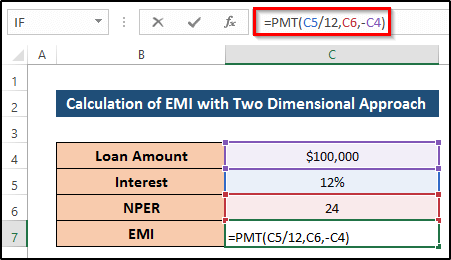
- Formulani qo'llash uchun Enter tugmasini bosing.
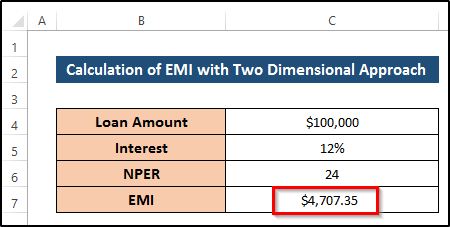
- Keyin, bir nechta yaratishingiz kerak. turli foiz stavkalari va kredit summalarini o'z ichiga olgan ustunlar.
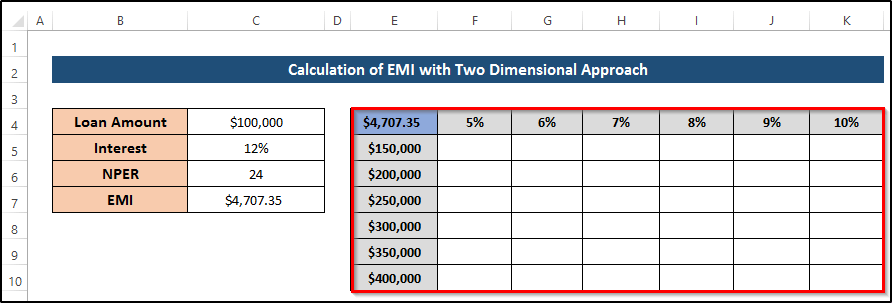
- Bundan keyin, E4 dan K10 gacha bo'lgan hujayralar diapazonini tanlang.
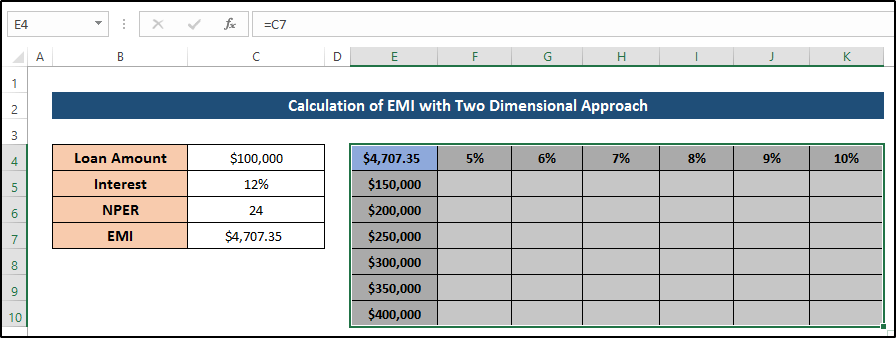
- Ma'lumotlar
tasmadagi yorliq. - Keyin, Prognoz guruhidan Nima boʻlsa-da tahlil qilish ochiladigan variantni tanlang.
- Shundan soʻng, What-If Analysis ochiladigan variantdan Ma'lumotlar jadvali ni tanlang.
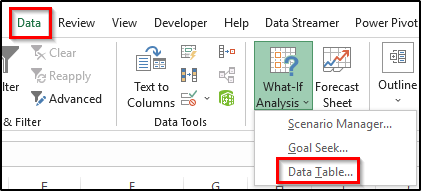
- Natijada, Ma'lumotlar jadvali dialog oynasi paydo bo'ladi.
- Set katak C5 Foiz stavkasi ni Qator kiritish katakchasi sifatida bildiradi.
- Keyin C4 katakchasini o'rnatish Qarz summasi ni Ustun kiritish katakchasi sifatida bildiradi.
- Nihoyat, OK tugmasini bosing.
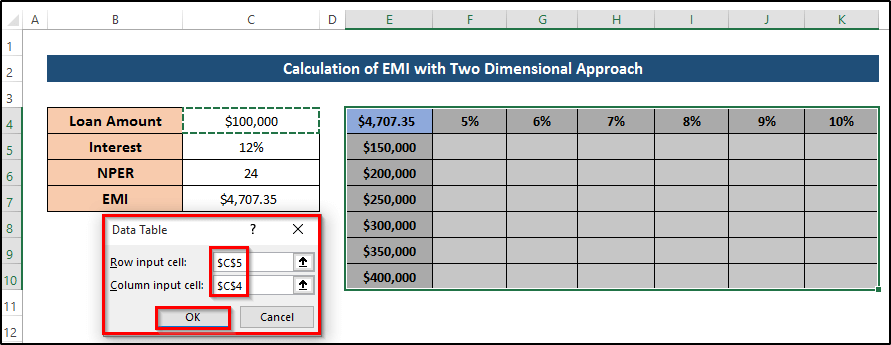
- Natijada siz EMI qiymatlari turli foiz stavkalari va kredit summalari uchun hisoblanganligini ko'rasiz. Skrinshotga qarang.
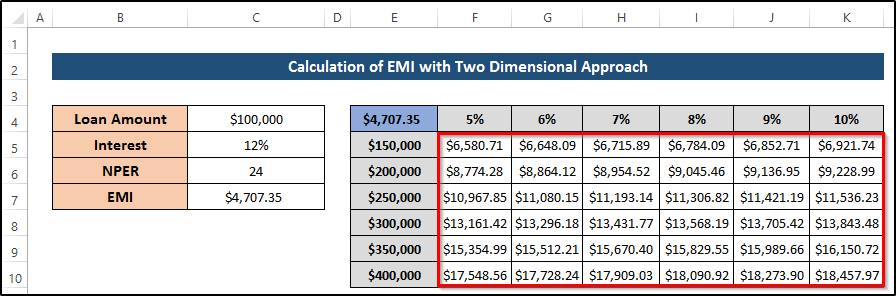
Batafsil o'qing: Excelda ma'lumotlar jadvali yordamida What If tahlilini qanday bajarish kerak
Esda tutilishi kerak bo'lgan narsalar
- Ssenariy xulosasi hisobotini avtomatik ravishda qayta hisoblab bo'lmaydi. Shunday qilib, agar siz ma'lumotlar to'plamini o'zgartirsangiz, xulosa hisobotida hech qanday o'zgarish bo'lmaydi.
- Ssenariy bo'yicha xulosa hisobotini yaratish uchun natija xujayralarini talab qilmaysiz, lekin ularni stsenariy Pivot jadvali hisoboti uchun talab qilishingiz kerak.
- Maqsadga erishish parametrlarini tekshiring. Taxmin qilingan chiqish katakchasi taxminiy kiritish qiymatlariga bog'liq bo'lgan formulani o'z ichiga olishi kerak.
- Formula va maqsadni ko'zlovchi parametrlarda aylanali havolalardan qochishga harakat qiling.
Xulosa
Biz ko'rsatdikExcelda nima bo'lsa tahlil qilish misoli. Ushbu maqolada biz Excelda nima bo'lsa-da tahlil misolini to'liq ko'rish uchun har bir turdagi turli misollarni ko'rsatdik. Har uch tur ham turli segmentlarda foydalidir. Maqolada Excel-da nima bo'lsa-da tahlil qilish turlari haqida to'liq ma'lumot berilgan. Agar sizda biron bir savol bo'lsa, sharhlar oynasida so'rashingiz mumkin. Exceldemy sahifamizga tashrif buyurishni unutmang.
Excelda nima bo'lsa tahlilining uch turi mavjud: Ssenariy , Maqsad qidirish va Ma'lumotlar jadvali . Stsenariy va ma'lumotlar jadvali kiritilgan qiymatlarni oladi va Excelda nima bo'lsa-da tahlilining 3 turidan foydalangan holda ushbu ma'lumotlardan foydalanish mumkin bo'lgan natijani beradi.
Ssenariy menejeri kiritishingizni o'zgartirishga imkon beradi. ma'lumotlar to'plamini o'zgartirmasdan qadriyatlarni o'rnating va yangi qiymatlarni mavjudlari bilan taqqoslaydigan yakuniy natijalarni yarating. Ushbu jarayonda siz bir vaqtning o'zida 32 hujayragacha kirish qiymatlarini o'zgartirishingiz mumkin. Ssenariy menejeri kelajak uchun strategiya va rejalarni ishlab chiqish uchun platformani taqdim etadi va uzoq muddatda ham, qisqa muddatda ham qaysi sxemani olish kerakligini belgilaydi. Bu bizga eng yaxshi va eng yomon vaziyatlarni tushunishga yordam beradi. Eng muhimi, xavf-xatarni kamaytirishga va yaxshiroq qarorlar qabul qilishga yordam beradi.
Excel'da nima bo'lsa-da tahlilining uchta turidan ikkinchisi bo'lgan Maqsad izlash biror narsaning kerakli miqdorini o'lchashga yordam beradi. Agar sizning fikringizda kerakli natija bo'lsa, oldindan. Bu shuni anglatadiki, agar sizda natija bo'lsa, lekin kerakli natijaga erishish uchun kirish qiymatini qanday o'zgartirishni bilmasangiz. Bunday holda, maqsad izlash sizga yordam beradi. Misol uchun, siz yakuniy natijada nimani olishni xohlayotganingizni bilasiz, lekin bu bahoga tegish uchun qancha ball olishingiz kerakligini bilmayapsiz. Maqsadga intilish buni samarali bajarishga yordam beradi.
Bir yoki ikkita formula kerak bo'lsa.o'zgaruvchilar yoki bir nechta formulalar bitta o'zgaruvchini talab qiladi, bu holda siz barcha natijalarni bir joyda olish uchun Ma'lumotlar jadvali dan foydalanishingiz mumkin. Masalan, turli foiz stavkalari uchun EMI ni hisoblashingiz yoki turli kredit summalari va foiz stavkalari uchun EMI ni hisoblashingiz kerak. Har ikkala misolni Ma'lumotlar jadvali yordamida bajarish mumkin, bu Excelda nima bo'lsa-da tahlil qilishning uchta turidan uchinchisi.
Excel-da Ssenariy menejeri yordamida nima bo'lsa-da tahlil qilish
Excel'dagi stsenariy menejeri yordamida nima bo'lsa tahlil qilishning birinchi turini tushunish uchun biz undan to'g'ri foydalanishingiz mumkin bo'lgan ikki xil misolni ko'rsatmoqchimiz. Biz uy ijarasi muammosi va kinoteatr foydasini hisobga olgan holda ikki xil misol keltiramiz. Ikkala holatda ham stsenariy menejeridan foydalanmoqchisiz.
1-misol: Uy ijarasi uchun ssenariy menejeridan foydalanish
Bizning birinchi misolimiz uy ijarasiga asoslangan. Stsenariy menejeridan foydalanib, qaysi uy bizga tegishli ekanligini bilib olishingiz mumkin. Biz ikkita stsenariyni ko'rib chiqmoqchimiz
- 2-uy
- 3-uy
Dastlabki holat yoki ma'lumotlar to'plami 1-uy sifatida ko'rib chiqilishi mumkin. Keyin stsenariy boshqaruvchisi xulosasi bizga har bir uyning umumiy narxini beradi. Ushbu xulosadan foydalanib, siz yashash uchun istalgan uyni tanlashingiz mumkin. Misolni aniq tushunish uchun qadamlarni bajaring.
Qadamlar
- Birinchidan, bizga kerak umumiy xarajatlarni hisoblash uchunboshlang'ich ma'lumotlar to'plamining.
- Yacheykani tanlang C10 .
- Keyin, SUM funksiyasi yordamida quyidagi formulani yozing.
=SUM(C5:C9) 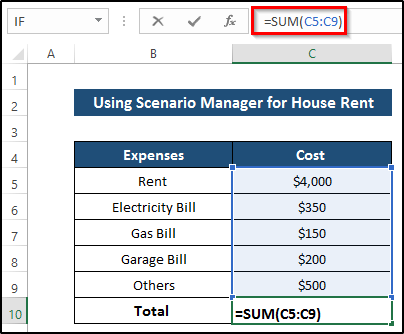
- Formulani qo'llash uchun Enter tugmasini bosing.
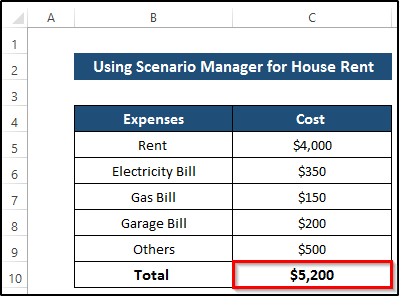
- Keyin, lentadagi Maʼlumotlar yorligʻiga oʻting.
- Nima boʻlsa-da tahlil qilish<2-ni tanlang> Prognoz guruhidagi ochiladigan opsiya.
- Keyin, Ssenariy menejeri variantini tanlang.
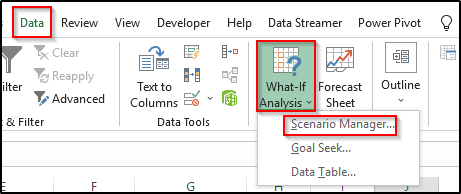
- Natijada u Ssenariy menejeri dialog oynasini ochadi.
- Keyin, yangi stsenariylarni kiritish uchun Qoʻshish -ni tanlang.
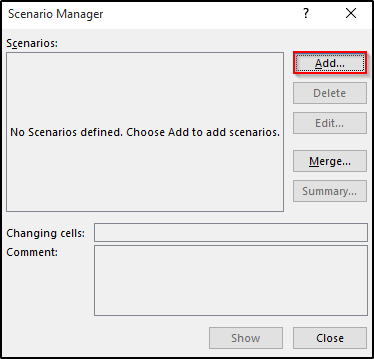
- Keyin, Ssenariy qo'shish dialog oynasi paydo bo'ladi.
- Avval Uy 2<2 ni o'rnating> Stsenariy nomi sifatida.
- Keyin, C5 katakchalar diapazonini C9 sifatida Oʻzgaruvchan katakchalar sifatida belgilang. .
- Nihoyat, OK tugmasini bosing.
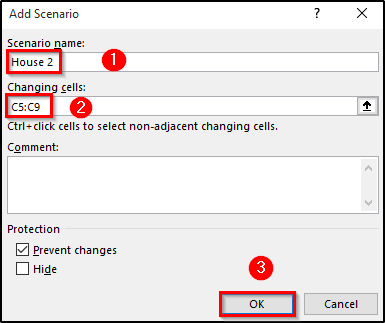
- U bizni Ssenariyga olib boradi. Qiymatlar dialog oynasi.
- Bu yerda biz ijara, elektr to'lovi, gaz to'lovi, ga kirish qiymatlarini qo'yishimiz kerak. rage bill va boshqalar.
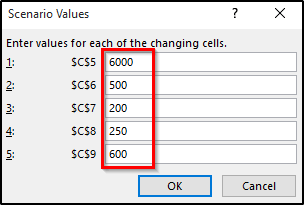
- Keyin, OK tugmasini bosing.
- Natijada u bizni Ssenariy menejeri muloqot oynasiga qaytaradi.
- Boshqa stsenariyni kiritish uchun Qoʻshish tugmasini bosing.
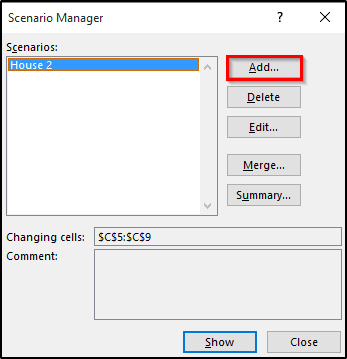
- Keyin, Ssenariyni qo'shish dialog oynasi paydo bo'ladi.
- Avval Uy 3 ni Ssenariy nomi<2 sifatida belgilang>.
- Keyin, C5 katakchalari diapazonini o'rnating C9 sifatida O'zgaruvchan katakchalar .
- Nihoyat, OK tugmasini bosing.
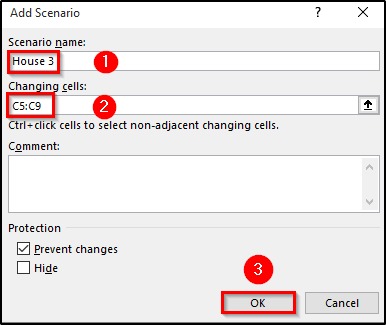
- U bizni Ssenariy qiymatlari muloqot oynasiga olib boradi.
- Bu yerda biz ijara, elektr toʻlovi, gaz toʻlovi, garaj hisobining kirish qiymatlarini qoʻyishimiz kerak. , va boshqalar.
- Keyin, OK tugmasini bosing.
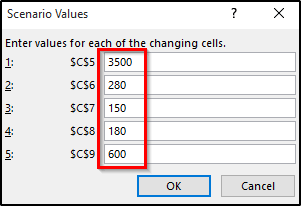
- Bundan keyin Ssenariy menejeri dialog oynasida Xulosa -ni tanlang.
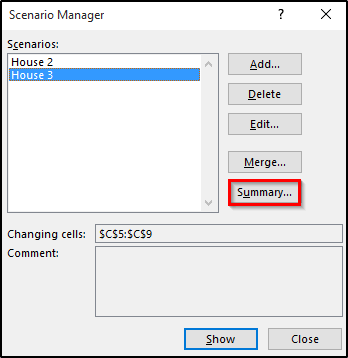
- Natijada Ssenariy xulosasi muloqot oynasi paydo bo'ladi.
- Keyin, Ssenariy xulosasi ni Hisobot turi sifatida tanlang.
- Yacheykani C10 sifatida belgilang Natija hujayralari .
- Nihoyat, OK tugmasini bosing.
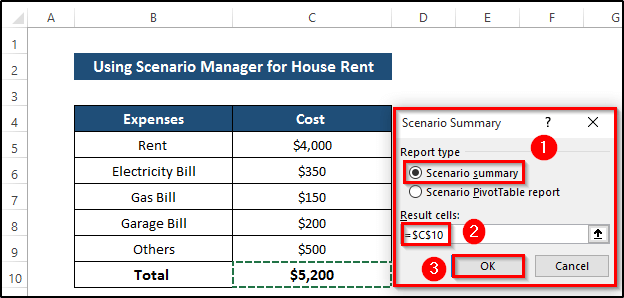
- Nihoyat , biz quyidagi natijalarni olamiz, bu erda siz yangi ish varag'i yaratmasdan natijaga erishasiz.
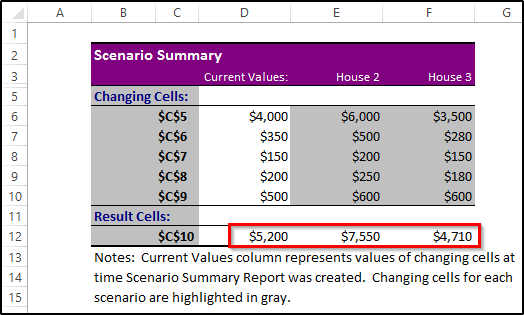
2-misol: Kinoteatr foydasi uchun stsenariy menejeridan foydalanish
Keyingi misolimiz kinoteatr stsenariysiga asoslangan. Ushbu misolda biz turli stsenariylar uchun kinoteatrlarning foydasiga e'tibor qaratamiz. Birinchidan, biz kichik kinoteatrning narxi va daromadidan iborat ma'lumotlar to'plamini olamiz. Keyin biz bir nechta stsenariylar uchun yakuniy natijani olish uchun stsenariy menejeridan foydalanmoqchimiz.
Bu erda biz ikkita stsenariyni ko'rib chiqmoqchimiz.
- O'rta Joy
- Katta joy
Kinoteatr misolida nima boʻlsa-da tahlil stsenariy boshqaruvchisidan foydalanish uchun quyidagi amallarni bajaring:ehtiyotkorlik bilan qadamlar.
1-qadam: Kinoteatr foydasini hisoblang
Birinchidan, biz daromad miqdorini hisoblashimiz kerak. Bu erda kinoteatrning narxi uning o'lchamiga qarab o'zgaradi. Shunday qilib, biz bu holatda stsenariy menejeridan foydalanmoqchimiz. Kinoteatr foydasini hisoblash uchun quyidagi amallarni bajaring.
- Birinchi, Chipta sotishni hisoblash uchun F6 katakchasini tanlang.
- Quyidagi formulani yozing.
=C5*F5 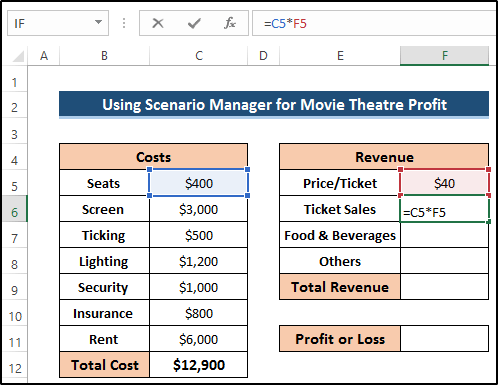
- Keyin Enter tugmasini bosing. formulani qo'llash uchun.
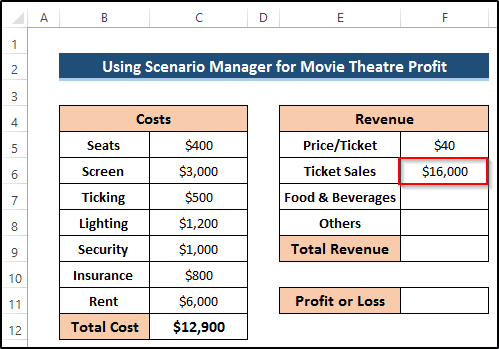
- F7 katakchasini tanlang Oziq-ovqat & Ichimliklar .
- Biz kinoteatrdagi umumiy o'rindiqlar soni bilan havola yaratamiz. O'rindiqlarning umumiy sonini ishlatib, biz Oziq-ovqat & amp; Ichimliklar miqdori.
- Quyidagi formulani yozing.
=15*C5 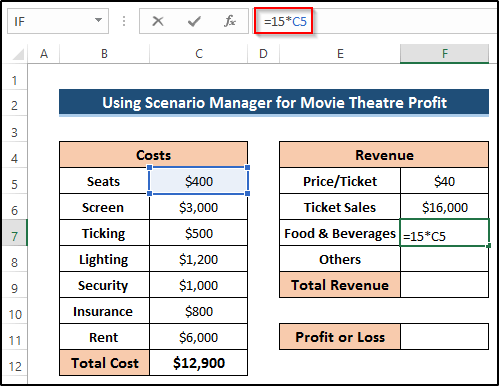
- Keyin, formulani qo'llash uchun Enter tugmasini bosing.
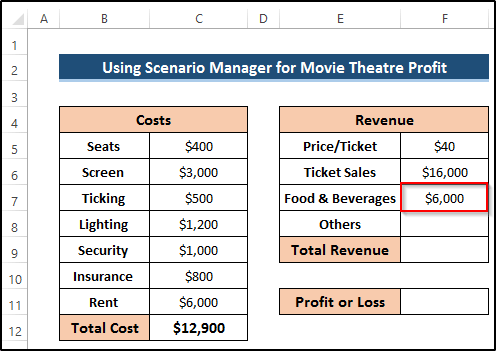
- Hisoblash uchun F8 katakchasini tanlang. Boshqalar .
- Biz kinoteatrdagi umumiy oʻrindiqlar soni bilan havola yaratamiz. Umumiy oʻrindiqlar sonidan foydalanib, biz Boshqalar miqdorini qabul qilamiz.
- Quyidagi formulani yozing.
4*C5 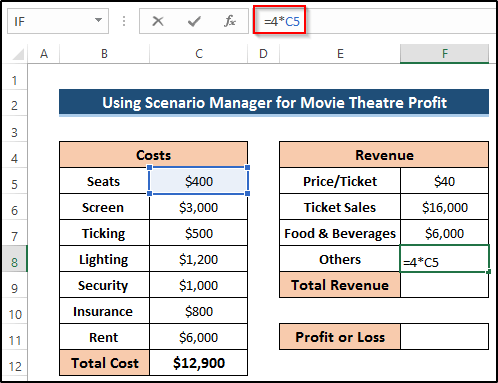
- Keyin, formulani qo'llash uchun Enter tugmasini bosing.
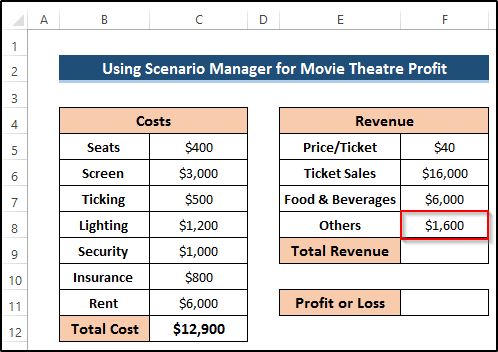
- Jami daromad ni hisoblash uchun F9 katakchasini tanlang.
- Keyin, quyidagi formuladan foydalanib yozing. SUM funktsiyasi.
=SUM(F6:F8) 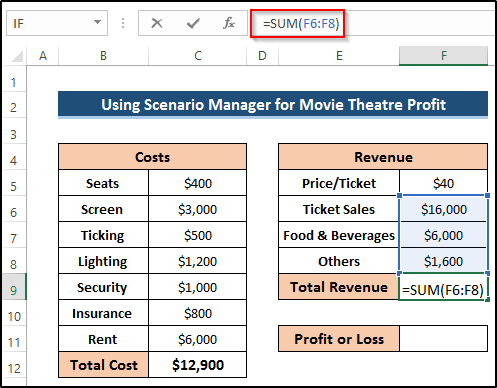
- Shundan so'ng tugmasini bosing. Formulani qo'llash uchun kiriting.
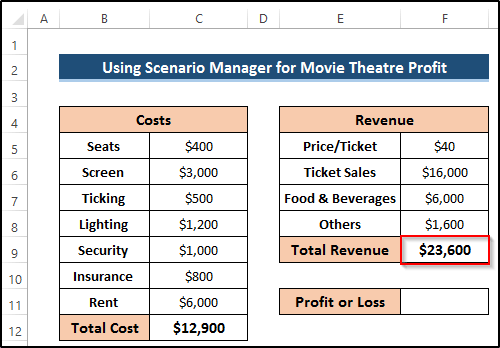
- Keyin, biz kinoteatr olgan foydani hisoblashimiz kerak.
- katakchani tanlang F11 .
- Keyin quyidagi formulani yozing.
=F9-C12 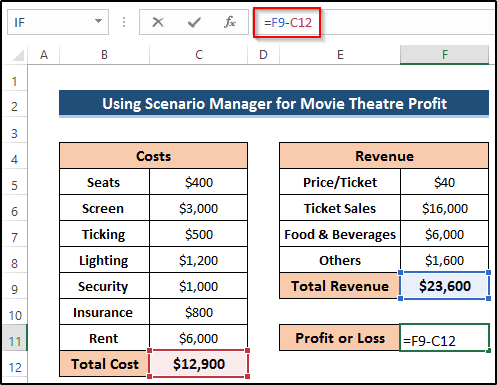
- Formulani qo'llash uchun Enter tugmasini bosing.
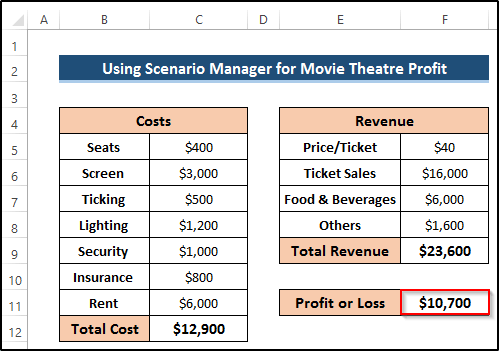
2-qadam: Ssenariy yaratish
Ushbu bosqichda biz Ssenariy menejerida uch xil stsenariy yaratamiz. Ushbu uchta stsenariy o'rta joy, katta maydon va juda katta maydonni o'z ichiga oladi. Bularni yaratish uchun amallarni bajaring.
- Birinchidan, lentadagi Maʼlumotlar yorligʻiga oʻting.
- Nima boʻlsa-da tahlil qilish<-ni tanlang. Prognoz guruhidan 2> ochiladigan opsiyani tanlang.
- Keyin, Ssenariy menejeri variantini tanlang.
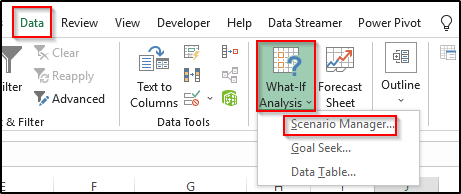
- Natijada u Ssenariy menejeri muloqot oynasini ochadi.
- Keyin, yangi stsenariylarni kiritish uchun Qoʻshish -ni tanlang.
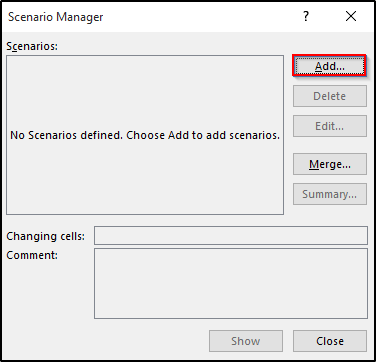
- Natijada Ssenariyni tahrirlash dialog oynasi paydo boʻladi.
- Bu yerda Oʻrta ni oʻrnating. Joy ni Stsenariy nomi sifatida belgilang.
- Keyin, C5 - C11 va F5<2 katakchalari oraligʻini tanlang>. Bu degani, teatrning o'lchamlari bilan birga barcha xarajatlar o'zgaradi. Biroq, chiptalar narxi ham oshadi.
- Bundan keyin OK tugmasini bosing.
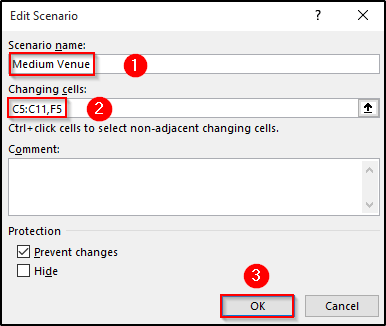
- U stsenariyni ochingQiymatlar dialog oynasi.
- Bu yerda biz oʻrtacha joy uchun qiymatlarni oʻrnatamiz. Ushbu bo'limda biz o'rindiqlar, chiptalar, yorug'lik, xavfsizlik, sug'urta, ijara va chipta narxini o'zgartirishimiz kerak.
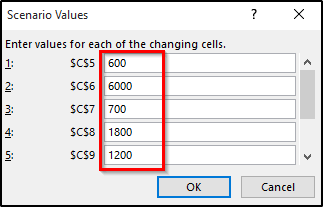
- Keyin, pastga aylantiring. va boshqa hujayra qiymatini to'g'ri o'rnating. Skrinshotni ko'ring.
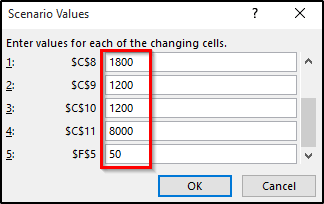
- Keyin, OK tugmasini bosing.
- Natijada bu talab qilinadi. bizni yana Ssenariy menejeri muloqot oynasiga oʻtkazamiz.
- Keyin, boshqa stsenariyni qoʻshish uchun Qoʻshish-ni tanlang.
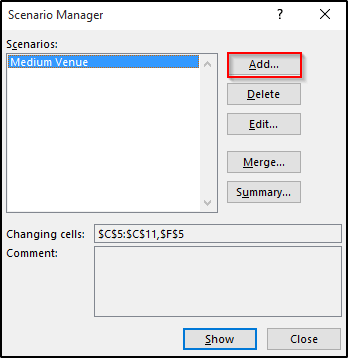
- Shundan so'ng, Stsenariy nomi sifatida Katta joy ni o'rnating.
- C5 - C11 katakchalari oralig'ini tanlang va katak F5 . Bu degani, teatrning o'lchamlari bilan birga barcha xarajatlar o'zgaradi. Biroq, chiptalar narxi ham oshadi.
- Bundan keyin OK tugmasini bosing.
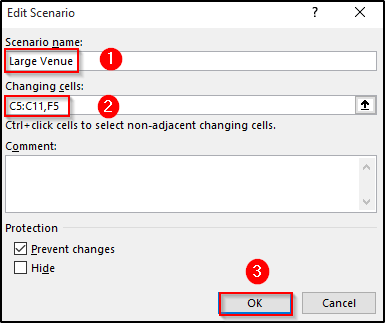
- U Ssenariy qiymatlari dialog oynasini oching.
- Bu erda biz katta maydon uchun qiymatlarni o'rnatamiz. Ushbu bo'limda biz o'rindiqlar, chiptalar, yorug'lik, xavfsizlik, sug'urta, ijara va chipta narxini o'zgartirishimiz kerak.
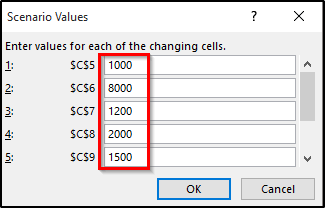
- Keyin pastga aylantiring. va boshqa hujayra qiymatini to'g'ri o'rnating. Skrinshotga qarang.
- Keyin, OK tugmasini bosing.
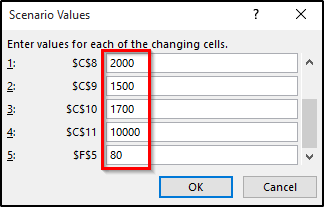
3-qadam: Ssenariy xulosasini yaratish
Ushbu bosqichda biz stsenariylarning qisqacha mazmunini, shu jumladan dastlabkisini yaratamiz. Xulosa kiritilgan qiymatlarni va yaratilgan stsenariylarning taxminiy natijalarini o'z ichiga oladi.
- In Ssenariy menejeri muloqot oynasida Xulosa -ni tanlang.
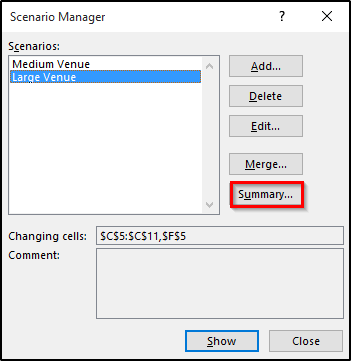
- Natijada Ssenariy xulosasi muloqot oynasi paydo bo'ladi.
- Keyin, Hisobot turi sifatida Ssenariy xulosasi ni tanlang.
- Yacheykani o'rnatish F11 Natija kataklari sifatida.
- Nihoyat, OK tugmasini bosing.
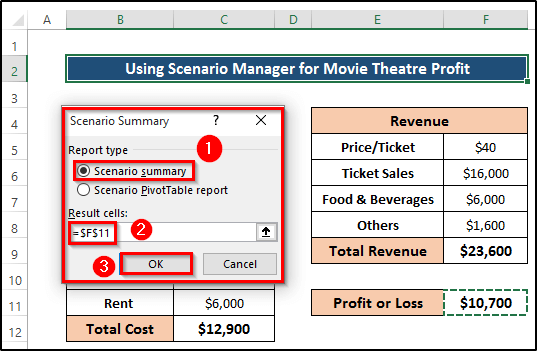
- Natijada biz barcha stsenariylar, shu jumladan dastlabki stsenariylar haqida qisqacha ma'lumotga ega bo'lamiz.
- Ushbu xulosa teatr hajmiga qarab foyda qanday o'zgarishini bildiradi.
- Shuningdek, bu bizga yordam beradi. xarajat bo'limi haqida ko'proq o'ylab ko'ring va undan qanday foydalanish va mumkin bo'lgan eng yaxshi echimni olish haqida o'ylang.
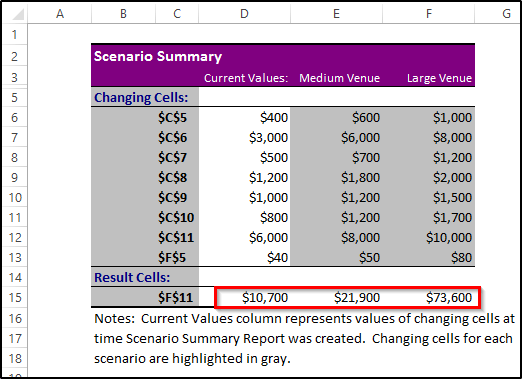
Batafsil o'qing: Ssenariy yordamida qanday bo'lsa-da tahlil qilish Excelda menejer
Excelda Maqsad qidirish yordamida nima bo'lsa tahlili
Stsenariy menejeri yordamida Excelda nima bo'lsa tahlili misolini ko'rsatganimizdan so'ng biz diqqatimizni maqsad qidirishga qaratamiz. tahlil. Bu erda biz o'rtacha yosh va imtihon baholarini o'z ichiga olgan ikkita misolni ko'rsatmoqchimiz. Ushbu ikkala misolda maqsadni qidirish tahlili qo'llaniladi. Maqsadni qidirish tahlili yakuniy natija ma'lum bo'lganda qo'llanilishi mumkin, ammo siz kirish qiymatlarini o'zgartirish orqali unga qanday erishishingizni bilmaysiz. Ushbu ikkita misol sizga Excelda nima bo'lsa-da tahlil qilish misolining to'liq ko'rinishini beradi.
1-misol: O'rtacha yosh uchun maqsad izlashdan foydalanish
Bizning birinchi misolimiz maqsad izlash tahliliga asoslangan. o'rtacha yosh uchun. Bu erda biz oxirgi o'rtacha yoshni belgilaymiz. Keyin,

